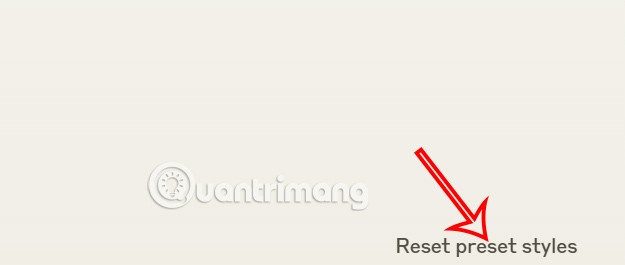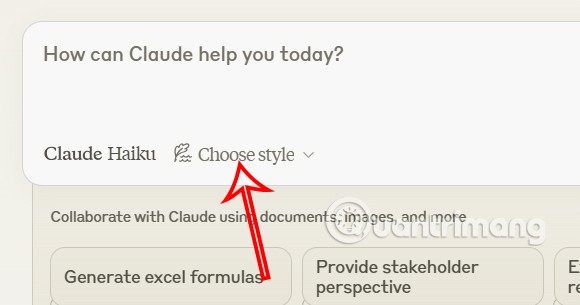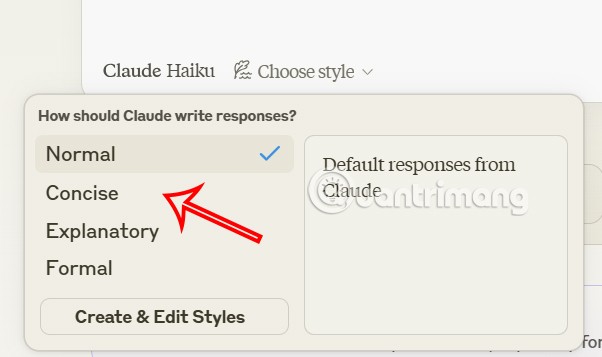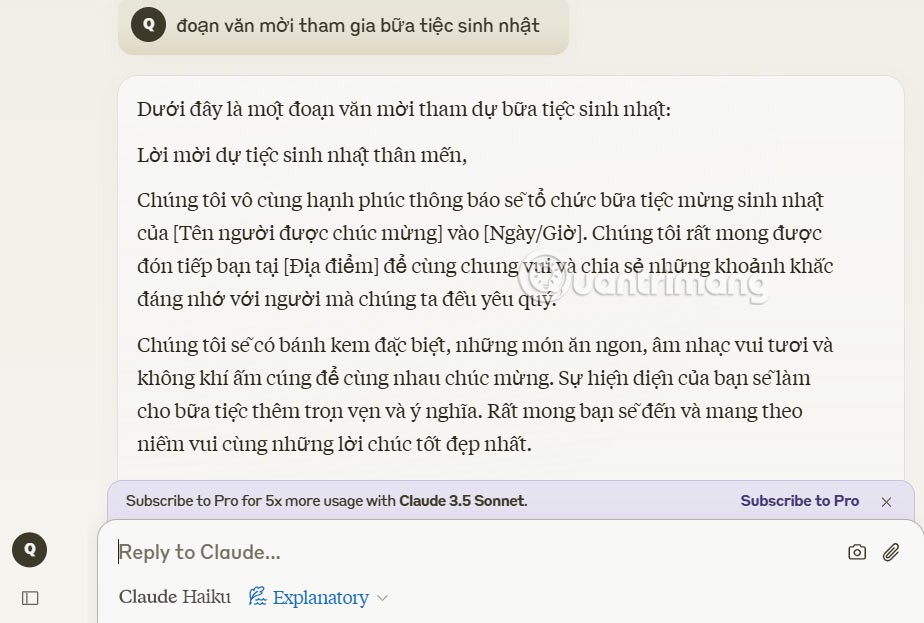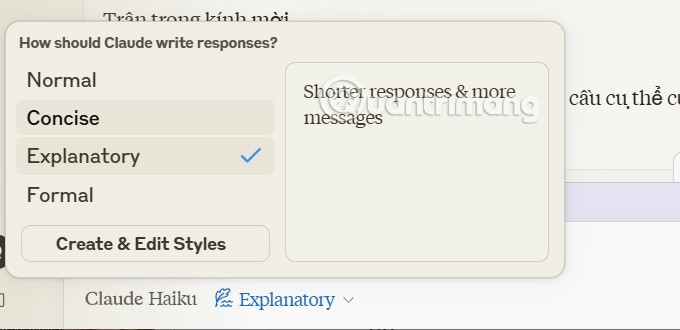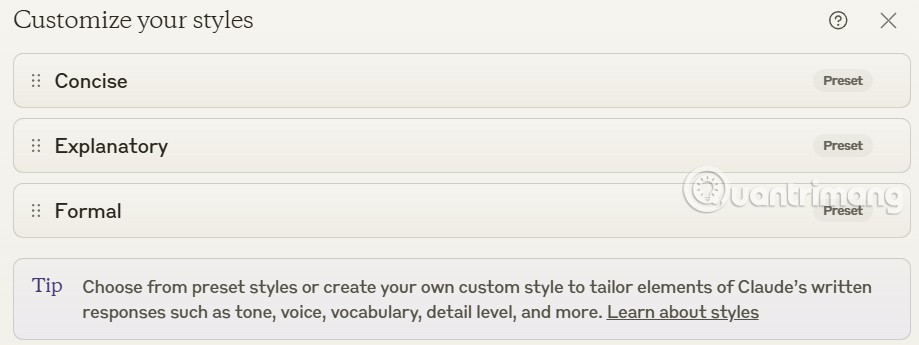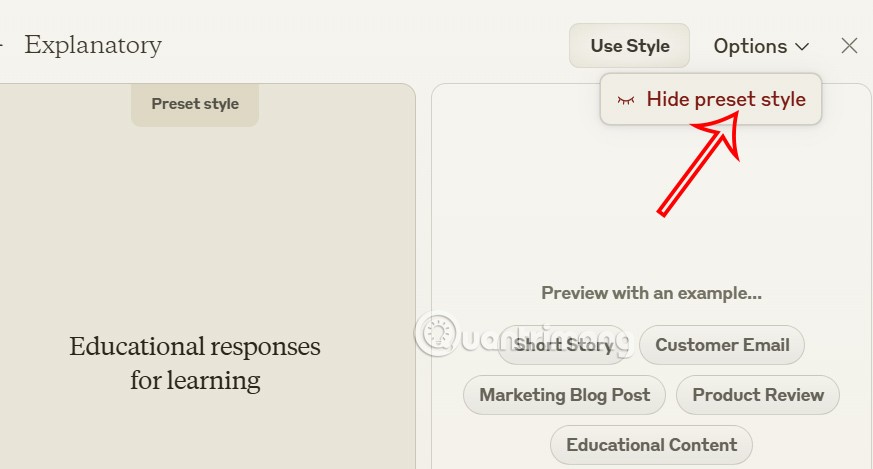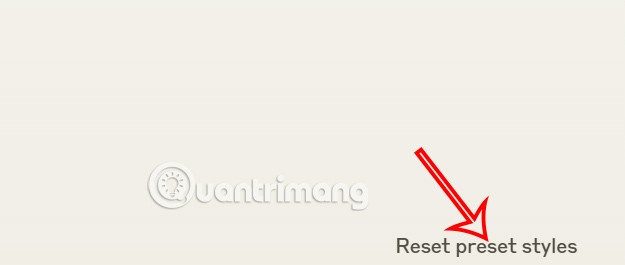Claude AI vă permite acum să alegeți dintr-o varietate de stiluri de scriere a textului, astfel încât utilizatorii să primească textul de care au nevoie. Trebuie doar să introduceți cererea de generare a textului și apoi să alegeți stilul textului, cum ar fi prietenos, formal,... Imediat Claude AI se va ajusta automat pentru a obține textul conform solicitării dvs. Iată un tutorial despre scrierea textului cu mai multe stiluri pe Claude AI.
Cum să scrii text elegant pe Claude AI
Pasul 1:
Accesăm Claude AI prin linkul de mai jos și ne conectăm la contul nostru.
Pasul 2:
Apoi utilizatorul va vedea interfața principală pentru a discuta cu Claude AI. Faceți clic pe Alegeți stilul pentru a selecta stilul de scriere a textului dorit.
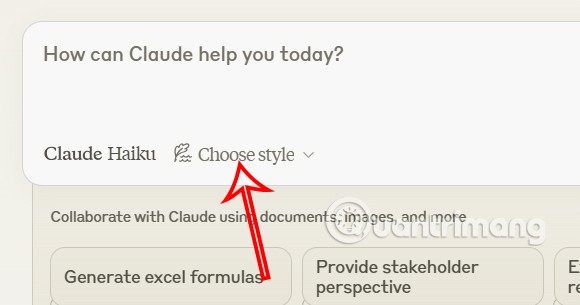
Există 4 stiluri diferite de scriere pe Claude AI din care puteți alege, inclusiv de bază, scurtă, detaliată și formală. Faceți clic pe stilul de text pe care doriți să îl utilizați.
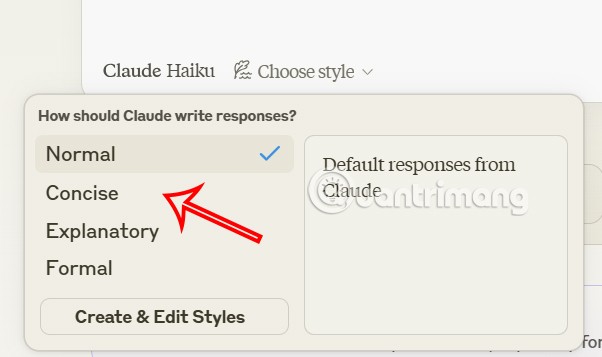
Pasul 3:
În cele din urmă, introduceți solicitarea de scriere a textului în Claude AI și așteptați paragraful pe care Claude AI îl generează.
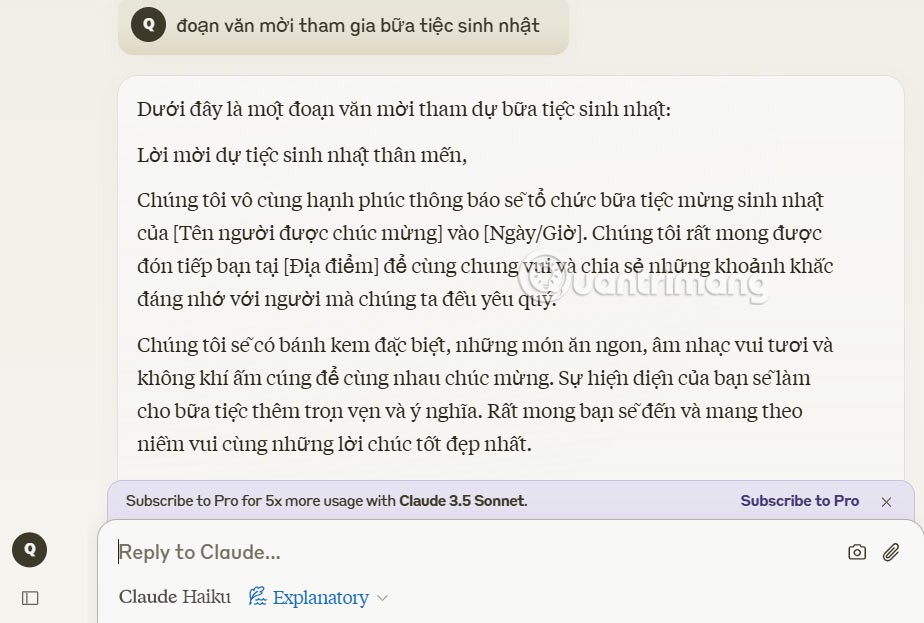
Odată ce avem textul dorit, dacă vrem să schimbăm stilul de scriere, îl putem schimba înapoi.
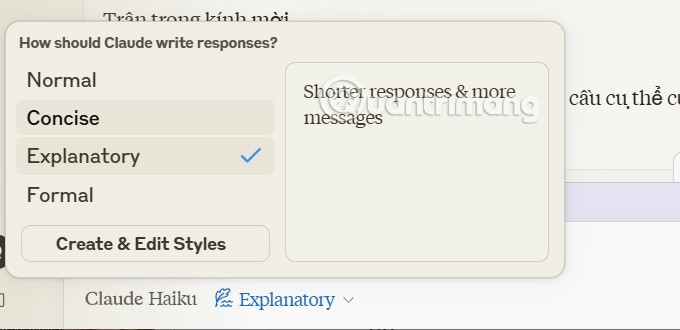
Pasul 4:
Claude vă permite, de asemenea, să alegeți ce stiluri vor apărea în meniu. Faceți clic pe opțiunea Creați și editați stiluri din meniu. Apoi utilizatorul va vedea interfața de personalizare , faceți clic pe tipul de stil care nu dorește să fie afișat în meniul de selecție a stilului de scriere.
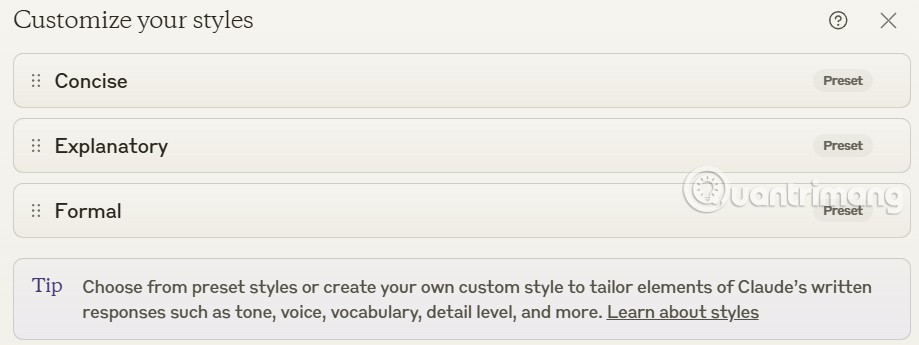
Faceți clic pe Opțiuni și selectați Ascundeți stilul prestabilit pentru a-l ascunde în meniu.
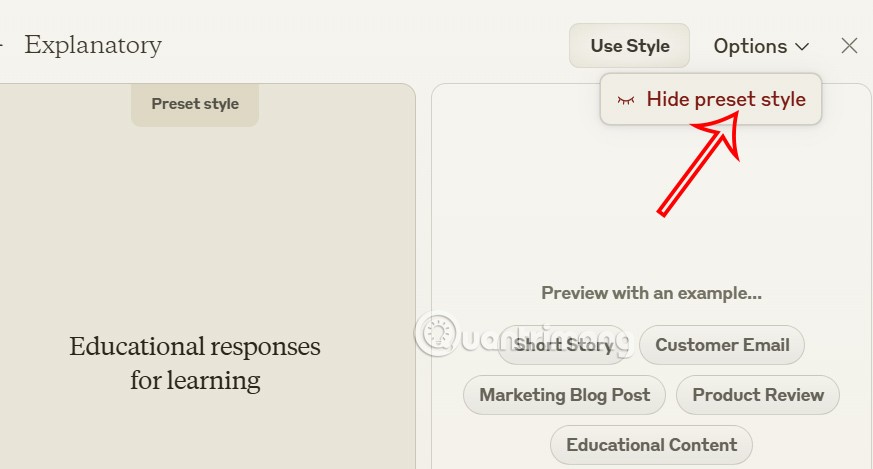
În cazul în care doriți să reveniți la setările de bază, trebuie doar să apăsați Resetare stiluri prestabilite.